At holde eller trådløst netværk sikkert er temmelig vigtigt. En af de ting, vi skal vide, er, hvordan man blokerer for en enhed fra WiFi. Dette betyder praktisk talt, at kun autoriserede og anerkendte enheder skal tilsluttes vores WiFi. Enhver anden enhed kan være fra nogen uden gode intentioner, der kan have adgang til vores private filer og dokumenter, låse os ud af netværket, bruge vores internetforbindelse til ulovlige handlinger og så videre.
Så lad os først se, hvordan man kan se, hvem der er tilsluttet vores WiFi, og vælg om nødvendigt, hvem der vil holde kontakten.
Hvordan kontrollerer jeg, om nogen bruger min wifi?
En af måderne at kontrollere, hvem der er tilsluttet vores trådløse netværk, er via Routers Admin Console (webgrænseflade).
Log ind på din router webgrænseflade. Afhængig af routermærket skal du finde en knap, link eller en liste over tilsluttede enheder, der hedder tilsluttede enheder, vedhæftede enheder, klienter eller DHCP -klienter . De kan findes på WiFi eller statussiden.
Først skal vi logge ind på den trådløse router. Vi har trin-for-trin router login guider, der forklarer, hvordan man får adgang til router webgrænsefladen afhængigt af routermodellen. Så hvis du ikke ved , hvordan du får adgang til dine routerindstillinger , anbefaler vi at læse den til dit routermærke.
En anden måde at kontrollere, hvilke enheder der er tilsluttet dig dit trådløse netværk, er ved at installere en app på din pc eller smartphone.
Bedste måder at blokere for en enhed fra WiFi
Heldigvis er der nogle ting, vi kan gøre for at blokere en enhed fra WiFi. Løsningerne på vores problem afhænger af, om den enhed, vi vil blokere, allerede er en del af netværket eller ej.
1. Skift din WiFi -adgangskode
Ændring af den trådløse adgangskode er den nemmeste ting, du kan gøre for at blokere en enhed fra at få adgang til din wifi. Den eneste ulempe ved denne løsning er, at en du ændrer den trådløse adgangskode, du bliver nødt til at opdatere den til alle dine andre enheder.
Den trådløse adgangskode kan ændres temmelig let fra routerne webgrænseflade. Trinene er lidt forskellige afhængigt af routermærket og modellen, men generelt er de stort set de samme.
1. Log ind på din routerwebgrænseflade ved at skrive router IP i browsere -adresselinjen og indtaste loginoplysningerne, når det anmodes om.
2. Find det trådløse afsnit i menuerne. Afhængig af producenten skal du finde et menulink eller en knap med navnet trådløse indstillinger eller trådløs og klikke på den.
3. Find den indgivne navngivne godkendelsesmetode eller sikkerhedstilstand . Kontroller, at det er indstillet til WPA2 eller WPA2-Personal. Hvis det ikke er, skal du sørge for at vælge det. Hvis det allerede er valgt, skal du gå til næste trin.
4. I det nye vindue skal du finde det felt, der er mærket som adgangssætning, adgangskode, pre-delet nøgle eller WPA pre-delet nøgle . Skriv den nye trådløse adgangskode der, og gem indstillingerne. Nogle routere kan bede dig om at indtaste den nye adgangskode to gange, så gør det, hvis du bliver spurgt. Det er en god måde at sikre dig, at du ikke har skrevet det forkert første gang.
Når du beslutter den nye adgangskode, skal du sørge for, at den består af tal, små og store bogstaver og specialtegn. Selvfølgelig skal du sørge for, at det har mindst 8 tegn, vi anbefaler, at det har 12.
5. Når du gemmer ændringerne, vil alle dine enheder blive koblet fra netværket. Nu kan du bruge den nye adgangskode til at logge ind på din WiFi igen. Glem ikke at opdatere adgangskoden på dine enheder som den bærbare computer, tablets, Smart TV og så videre.
Denne forklaring på, hvordan man blokerer for en enhed fra WiFi, er ikke god for folk, der ønsker at beholde deres gamle WiFi -adgangskode. Hvis du er en af dem, kan du bruge adgangskontrollen i dine routerindstillinger. Lad os se nærmere på det!
2. Brug adgangskontrol på din router
Adgangskontrollen giver os mulighed for at oprette en sortliste med uønskede enheder. Denne metode kræver ikke, at du ændrer den trådløse adgangskode. Selvom nogle mennesker vil anbefale MAC -filtreringsmetoden, er vi nødt til at sige, at MAC -adressen let kan forfalskes eller ændres.
Følg nu disse trin for at blokere en bestemt enhed:
1. Log ind på din router
2. Find og vælg adgangskontrollen .
Her er lidt hjælp til at finde adgangskontrollen for nogle populære routermærker:
- Technicolor og Linksys routere: Avanceret> Trådløs> Adgangskontrol
- TP-Link og Netgear Routere: Advanced> Security> Adgangskontrol
- Tenda -routere: Båndbreddekontrol
3. Aktivér adgangskontrol eller adgangsbegrænsninger.
4. I adgangskontroltilstand skal du vælge Block . Dette blokerer de enheder, du specificerer for at oprette forbindelse til netværket, og giver alle andre enheder mulighed for at oprette forbindelse.
5. Klik på knappen Tilføj enhed , og vælg derefter den enhed, du vil blokere. Klik på Tilføj enhed.
6. Gem indstillingerne.
Den specificerede enhed vil blive koblet til netværket, og hvis den prøver at logge ind igen med den samme adgangskode, vil det blive underrettet om, at den trådløse adgangskode er forkert.
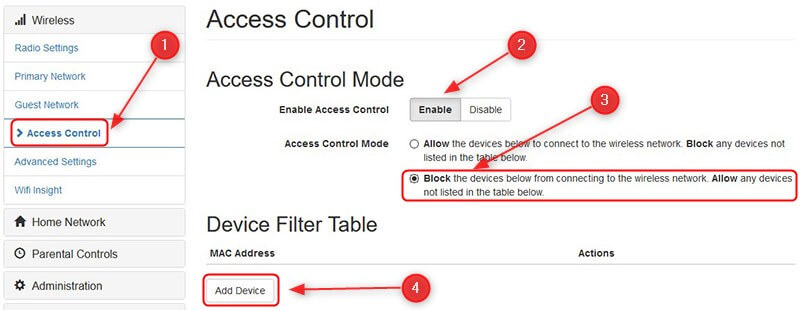
3. Brug en app
Nogle trådløse routere leveres med en dedikeret app, der hjælper dig med at kontrollere dit netværk. Derfor er det godt at kontrollere, om din router har en app, du kan installere på din smartphone. Lad os navn få nogle få: Xfinity XFI -app , Netgear Nighthawk - WiFi Router -app, Asus Router -appen og så videre.
Sidste tanker
Vi håber, at du nu ved, hvordan man blokerer for en enhed fra WiFi. Det er vigtigt i dag at holde ordentlig pleje af dit trådløse netværk, og vi ønsker bestemt ikke, at nogen får adgang til vores WiFi -netværk uden vores tilladelse.
Pas på dig selv!
